O altă caracteristică nouă și-a făcut apariția în ramura Dev a Microsoft Edge. Începând cu versiunea 77.0.211.1 a Dev, capacitatea de a deschide site-uri web în modul Internet Explorer funcționează în cele din urmă corect.
Reclama
Lansarea recentă a Edge Canary, construi 77.0.211.1 , vine cu un set de semnalizatoare care controlează comportamentul modului IE. Steagurile includ
- Activați integrarea IE ( edge: // flags / # edge-internet-explorer-integration ).
- Activați rezistența sporită la blocare pentru integrarea IE ( edge: // flags / # edge-internet-explorer-integration-îmbunatatit-rezistenta-blocare ).
- Activați rezistența la blocarea ferestrei IE pentru integrarea IE ( edge: // flags / # edge-internet-explorer-integration-window-hang-resistance ).
Modul IE adecvat poate fi activat setând semnalizatorul „Enable IE Integration” la Modul IE . Când este activat, permite deschiderea unui site web într-o filă nouă care va utiliza Internet Explorer ca motor de redare.
cum să ștergeți al doilea cont instagram
Pentru a activa modul IE în Microsoft Edge Chromium,
- Actualizați Edge Canary pentru a construi 77.0.217.0.
- Tip
edge: // flags / # edge-internet-explorer-integrationîn bara de adrese a Edge. - Activați steagul Activați integrarea IE prin selectareaModul IEdin lista derulantă de lângă numele steagului.
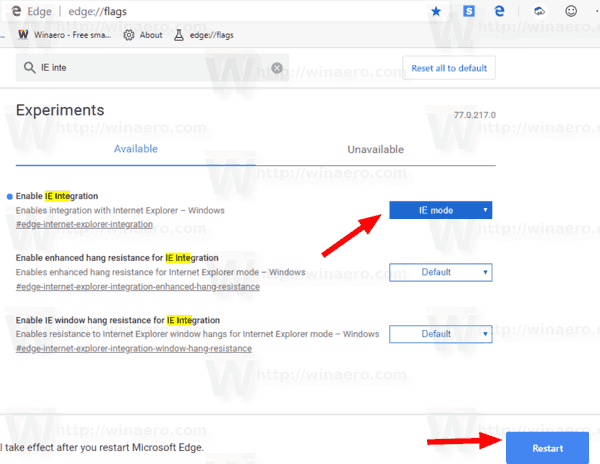
- Reporniți browserul Edge când vi se solicită.

Esti gata!
Acum, navigați lameniu> Mai multe instrumente> Afișați această pagină utilizând Internet Explorer.

Veți ajunge cu așa ceva:

Steagul acceptă câteva valori peste, inclusiv Default, Disabled și NeedIE. Setarea marcajului „edge: // flags / # edge-internet-explorer-integration” la NeedIE nu are încă niciun efect.
Funcția IE Mode și-a făcut apariția Prima apariție în versiunea Edge 77.0.200.0. Cu toate acestea, deschidea o filă nouă care pur și simplu își redirecționa URL-ul către browserul Internet Explorer. Implementarea recentă permite utilizarea Internet Explorer ca motor de redare direct în browserul Edge.
În momentul acestei scrieri, cele mai recente versiuni Microsoft Edge Chromium sunt după cum urmează.
- Canal beta: 76.0.182.11
- Canal Dev: 77.0.211.1 (vezi jurnal de schimbări )
- Canalul Canar: 77.0.217.0
După cum probabil știți deja, Microsoft Edge, browserul web implicit al Windows 10, este in miscare către un motor web compatibil Chromium în versiunea desktop. Microsoft explică faptul că intenția din spatele acestei mișcări este de a crea o mai bună compatibilitate web pentru clienți și mai puțină fragmentare pentru dezvoltatorii web. Microsoft a adus deja o serie de contribuții la proiectul Chromium, contribuind la portarea proiectului pe Windows pe ARM. Compania promite să contribuie mai mult la proiectul Chromium.

Browserul instalează actualizări automat. De asemenea, puteți verifica manual actualizări vizitând meniul Ajutor> Despre Microsoft Edge. În cele din urmă, puteți apuca programul de instalare Edge de pe următoarea pagină:
Descărcați Microsoft Edge Preview
Am acoperit multe trucuri și caracteristici Edge în următoarea postare:
Practic cu noul Microsoft Edge bazat pe Chromium
biblioteca de fișiere itunes nu poate fi citită deoarece a fost creată de o versiune mai nouă de itunes
De asemenea, consultați următoarele actualizări.
- Microsoft Edge Chromium permite acum schimbarea temei
- Microsoft Edge: Asistență pentru verificatorul ortografic Windows în Chromium Engine
- Microsoft Edge Chromium: Prepopulează căutarea cu selectarea textului
- Microsoft Edge Chromium obține setări de prevenire a urmăririi
- Microsoft Edge Chromium: Schimbați limba de afișare
- Șabloane de politici de grup pentru Microsoft Edge Chromium
- Microsoft Edge Chromium: Fixați site-urile în bara de activități, modul IE
- Microsoft Edge Chromium va permite dezinstalarea PWA-urilor ca aplicații desktop
- Microsoft Edge Chromium include informații video YouTube în controlul volumului OSD
- Microsoft Edge Chromium Canary oferă îmbunătățiri ale modului întunecat
- Afișați pictograma numai pentru marcaj în Microsoft Edge Chromium
- Autoplay Video Blocker vine pe Microsoft Edge Chromium
- Microsoft Edge Chromium primește opțiuni de personalizare a paginii cu filă nouă
- Activați Căutarea Microsoft în Microsoft Edge Chromium
- Instrumentele de gramatică sunt acum disponibile în Microsoft Edge Chromium
- Microsoft Edge Chromium urmărește acum tema întunecată a sistemului
- Iată cum arată Microsoft Edge Chromium pe macOS
- Microsoft Edge Chromium instalează acum PWA-uri în rădăcina meniului Start
- Activați Translator în Microsoft Edge Chromium
- Microsoft Edge Chromium își schimbă dinamic agentul de utilizator
- Microsoft Edge Chromium avertizează când rulează ca administrator
- Schimbați motorul de căutare în Microsoft Edge Chromium
- Ascundeți sau Afișați bara Favorite în Microsoft Edge Chromium
- Instalați extensiile Chrome în Microsoft Edge Chromium
- Activați modul întunecat în Microsoft Edge Chromium
- Funcțiile Chrome au fost eliminate și înlocuite de Microsoft în Edge
- Microsoft a lansat versiunile de previzualizare Edge bazate pe Chromium
- Edge bazat pe crom pentru a suporta fluxuri video 4K și HD
- Extensia Microsoft Edge Insider este acum disponibilă în Microsoft Store
- Practic cu noul Microsoft Edge bazat pe Chromium
- Pagina Microsoft Edge Insider Addons a fost dezvăluită
- Microsoft Translator este acum integrat cu Microsoft Edge Chromium
Mulțumită Leu !

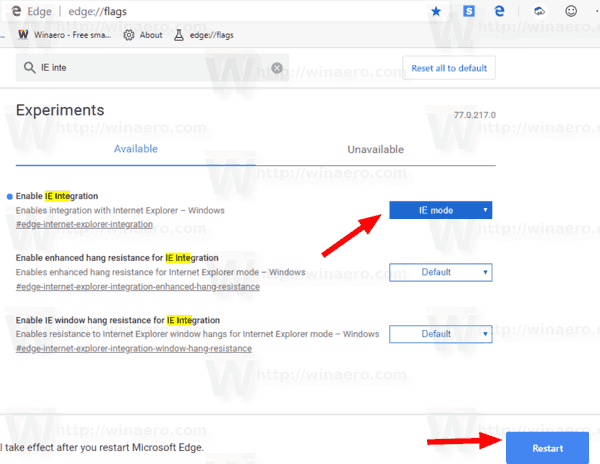








![Cum să utilizați microfonul căștilor pe computer [explicat]](https://www.macspots.com/img/blogs/69/how-use-earphone-mic-pc.jpg)
